Apabila kita kita membeli Router Mikrotik biasanya sudah langsung bisa digunakan tanpa perlu lagi melakukan instalasi RouterOS, kita hanya memasukan lisensi saja. Namun jika kita tidak ingin menggunakan Router atau hanya ingin menggunakan PC sebagai mikrotik tentunya kita harus melakukan instalasi mikrotik ke PC, ada beberapa cara install Mikrotik ke PC. Install Mikrotik di PC dengan menggunakan beberapa cara, diantaranya:
1. Mikrotik Disk Maker: untuk meng-install dengan menggunakan disk, yang kita membutuhkan beberapa buah disket ukuran 3,5. Disket ini nantinya akan disalin ke hard disk saat instalasi dilakukan. Dengan menggunakan tools FloppyMaker.exe. Tapi cara menggunakan disket sudah jadul.
2. ISO Image: cara ini memebutuhkan Copact Disc (CD). Filenya bisa di download berektensi. ISO yang tersedia dan kamu harus “membakar” ke dalam media CD kosong.
3. NetInstall: melalui jaringan computer (LAN) dengan Satu Disket, atau menggunakan Ethernet yang mendukung proses menyalakan computer (booting) computer melalui Ethernet Card. NetInstall dapat dilakukan pada system operasi Windows 95/98/NT4/2000/XP.
Cara Instalasi Mikrotik RouterOS pada PC:
1. Download Mikrotik RouterOS x86. Kemudian extract file rar nya. Cari file nya yang berbentuk ISO kemudian brun ke CD/DVD.
2. Atur urutan boot ke CD/DVD pada BIOS computer/PC. Kemudian simpan dan keluarlah dari BIOS.
3. Nyalakan kembali computer anda dan mulai install Mikrotik RouterOS.
4. Ketik atau tekan tombol “a” pada keyboard, sehingga semua paket software terchecklist semua.
5. Semua paket software RouterOS yang sudah terpilih akan kita install semua, maka selanjutnya tekan “i” untuk memulai proses instalasi mikrotik RouterOS.
6. Proses selanjutnya akan muncul pertanyaan berikut: do you want to keep old configuration? [y/n]:... 7. Silahkan jawab dengan klik y/n. Klik y/n sama saja, karena ini proses instalasi baru sudah tentu belum ada konfigurasi.
8. Selanjutnya muncul peringantan “bahwa semua data dalam hard disk akan dihapus.
Klik “y” agar proses partisi dan format hard disk segera berlangsung.
9. Pada proses formatting ini akan menunggu agak lama sesuai dengan ukuran kapasitas hard disk anda. 10. Selanjutnya muncul proses instalasi paket software yang sudah kita pilih pada langkah sebelumnya.
11. Proses ini akan berlangsung cepat dan apabila sudah muncul seperti gambar diatas, klik enter untuk reboot/restart computer, kemudian segera masuk kembali ke BIOS dan ubah lagi firt boot nya menjadi hard disk dan simpan lagi konfigurasi ini.
12. Keluarkan CD Installer Mikrotik.
13. Nyalakan kembali/restart, jika tampilan sudah seperti ini maka selesai sudah proses install mikrotik.



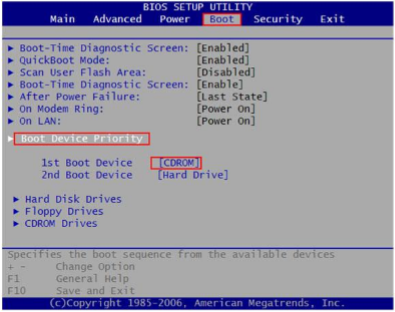
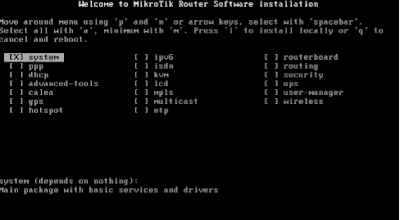



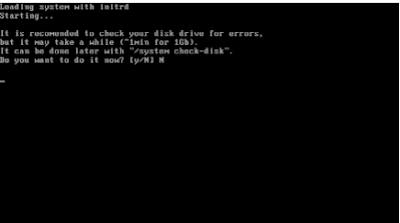







0 Comments